TextAliveはWebブラウザを使って歌詞アニメーションを作ることができ、さらに全ての歌詞アニメーションを編集できるようになっています。こうした協力や二次創作がしやすい設計がTextAliveの最大の特徴の一つでもあるのですが、一方で、せっかく作った作品をYouTubeやニコニコ動画といった配信サービスにも投稿したい、というご要望を以前からいただいていました。
そこで、piaproユーザの方々限定で、ライセンス条件をすべて満たすpiaproコンテンツ(音楽、イラスト、テキスト)のみを利用して制作された歌詞アニメーションについては、動画ファイルとしてダウンロードできる新機能を2016年10月13日に公開しました。
この機能は2018年2月から機材故障により停止していましたが、一から作り直し、高速化や状況確認用ページの新規開発など種々の改善を施した上で4月23日に再実装され、試験運用中です。何か不具合があった場合は、ページ下部のQ&Aにお目通しください。
新機能公開時の紹介文を読む
初音ミク公式ブログでの紹介記事を読む
使い方は簡単4ステップ
Step 1. ログインする
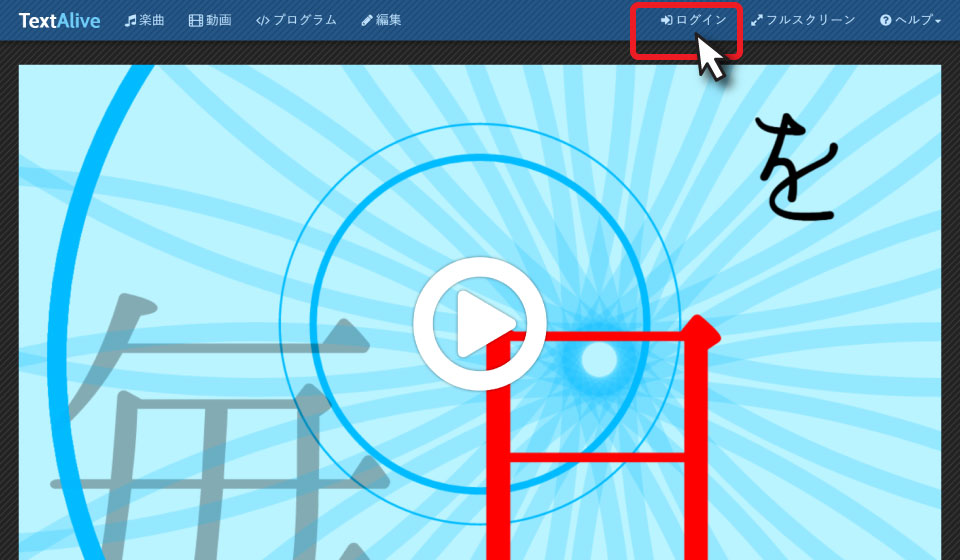
「ログイン」をクリックして、リンク先で「piaproでログイン」
Step 2. 動画ページを開く
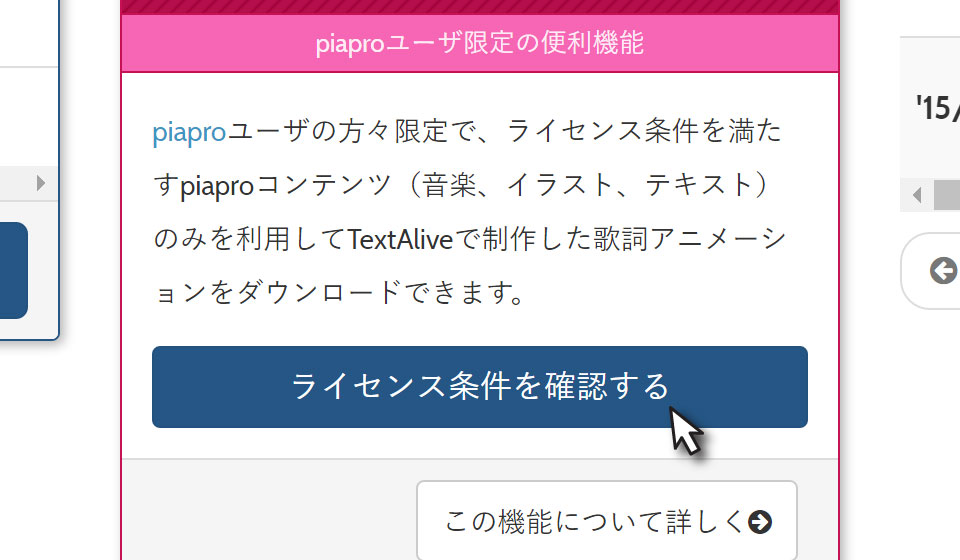
動画ページで「ライセンス条件を確認する」ボタンをクリック
Step 3. ライセンスに同意
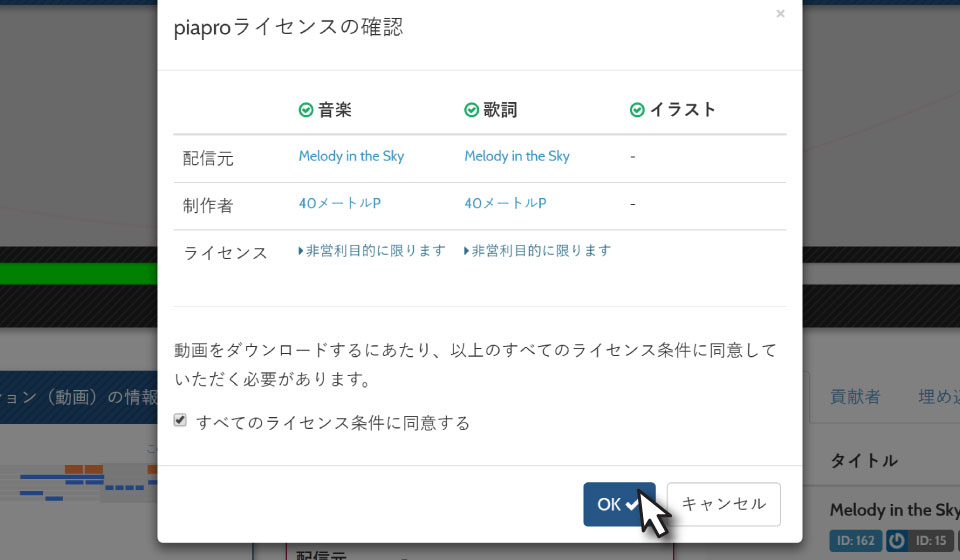
ライセンスをよく読んで、全条件に同意するなら「OK」をクリック
Step 4. 動画をダウンロード
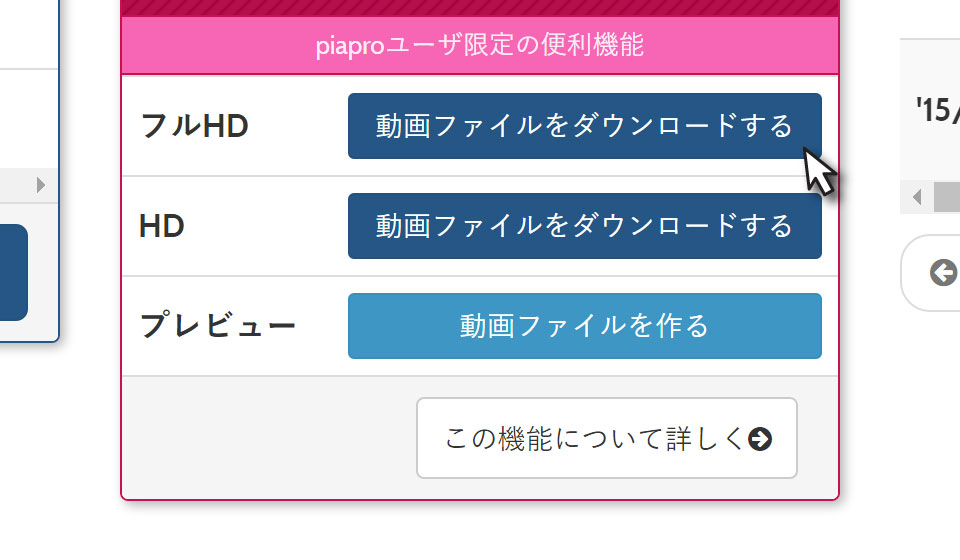
動画ファイルを作成してダウンロード(作成済みなら即ダウンロード可)
TextAliveのWebサイト上では、Webブラウザの負荷を考慮して、歌詞アニメーションのフレームレートが20fps (秒間20コマ)に制限されています。一方、この機能でダウンロードした動画ファイルは60fpsになるため、とても滑らかなアニメーションを楽しむことができます。
動画ファイルの画質は 背景透過フルHD (1920×1080; webM形式), フルHD (1920×1080), HD (1280×720), プレビュー (640×360) から選ぶことができます。高画質になるほど、動画ファイルができあがるまでの時間が長くなります。これぞ!という作品ができたときはフルHDでダウンロードして投稿し、まだ途中だけど仕上がりを確認したいときはプレビューでダウンロードしてみる、といった使い分けが可能です。
ライセンス条件を守って動画ファイルを活用
動画ファイルで楽しむ前に、piaproライセンスをよく確認しましょう。ライセンスは、動画ファイルをダウンロードするときに表示されます。
なお、ライセンス条件に関わらず、マナーを守ってご利用ください。例えば、piaproのヘルプページにも記載があるように、コンテンツを利用したときはできるだけ作者に報告してください。また、ダウンロードした動画を二次利用(動画投稿サイトへの投稿など)する際は、動画ページへのリンク(http://textalive.jp/videos/162 など)を必ず掲載するようにしてください。
動画ファイルには、以下のような活用法が考えられます。ぜひ、みなさまの創作活動にお役立てください。
- YouTubeやニコニコ動画などの動画配信サービスに動画ファイルをそのまま投稿
- 動画ファイルをAdobe PremierやAfterEffectsなどに読み込んでさらに作り込む
- タブレット端末で動画ファイルを再生し、イベントなどで曲をもっと知ってもらう
Q & A
Q. 歌詞アニメーションのレンダリング状況を確認したい
動画ページでボタンをクリック後は随時レンダリングの進捗状況がボタン上に表示されますが、いったんページを離れると、状況を確認するために都度ライセンス条件に同意する必要があります。
「動画のレンダリング状況」ページなら、最近レンダリング要求のあったものを一覧でき、とくに確認したいものは動画IDをクリックするとプログレスバーで進捗状況を随時確認できます。
Q. 歌詞アニメーションのレンダリングが始まらない
サーバの過負荷を避けるため、一定以上のレンダリング要求が集中した場合は、レンダリング開始までお待ちいただくことがあります。「動画のレンダリング状況」ページで、該当する歌詞アニメーションの「状況」が「処理待ち」表示になっていることを確認してください。
- 「処理中」: 動画のレンダリング処理が始まっています
- 「処理待ち」: 他の動画のレンダリング処理完了を待っています
- 「完了」: 動画をダウンロードできる状態になっています
- その他: 何らかのエラーが発生していることが考えられます
Q. 歌詞アニメーションのレンダリングが終わらない
「動画のレンダリング状況」ページで、該当する歌詞アニメーションの状況を確認してみてください。「処理中」でプログレスバーが止まったまま10分以上経過した場合は、何らかのエラーが発生していることが考えられます。
Q. 歌詞アニメーションをダウンロードできない
元となった楽曲や歌詞、背景画像が削除されていると(TextAlive上で歌詞アニメーションを再生できない状態になっていると)ダウンロードできません。
Q. MP4ファイル中の文字の表示位置がWebブラウザと違う
TextAliveサーバのレンダリングエンジンとお使いのWebブラウザの文字のレンダリングエンジンが異なる影響で、ブラウザ上で見た文字の位置が、レンダリング後の動画中ではずれることがあります。これはWebブラウザの実装レベルの問題で、TextAlive側で対応するのが非常に難しいことが分かっています。
今後のマイルストーンのひとつに、お使いのWebブラウザを利用してMP4ファイルや連番PNGファイルを書き出す仕組みの実装が入っておりますが、時期は未定のため気長にお待ちいただけると幸いです。
Q. 「背景透過フルHD」の使い方が知りたい
「背景透過フルHD」を選ぶと、動画が webM という比較的新しいフォーマットでエンコードされます。Adobe Premierなどの動画編集ソフトウェアでは、このフォーマットを正しく読み込めず、背景が透過されないという不具合が確認されています。
この場合、 ffmpeg などのツールでwebMファイルを連番のPNGファイルに書き出すと、うまく読み込めることがあります。例えば以下のようなコマンドで連番の透過付きPNGファイルを書き出せます。
ffmpeg -vcodec libvpx -i input.webm -vcodec png image%08d.png
ffmpegのインストール方法や、こうして書き出したPNGファイルをAdobe Premierで読み込む方法についてはGoogle検索などで調べてみてください。
まだ試験運用中の機能のためご迷惑をおかけすることもあるかと思いますが、何らかのエラーが発生して先に進まなくなったら Twitter(@TextAliveJp) あるいは メール でご連絡ください。